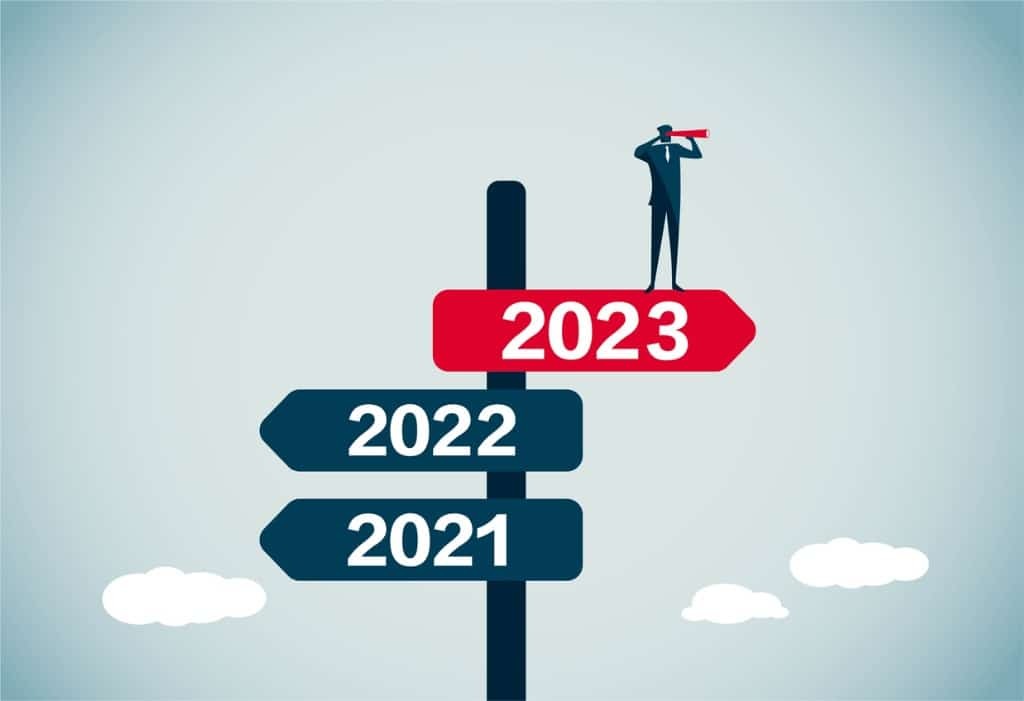Agiles Projektmanagement mit Microsoft Planner und Teams

Wer ist schon einmal einen Marathon im Sprinttempo gelaufen? Was, das geht nicht? Trotzdem fordert uns dies die Digitale Transformation Tag für Tag ab, um unsere Wettbewerbsvorteile zu sichern. Agiles Projektmanagement ist dabei das Zauberwort.
Zum Glück sind wir nicht allein, denn Microsoft hat uns mit Teams und Planner zwei ausgezeichnete Werkzeuge an die Hand gegeben, mit denen wir nicht nur agile Projektmanagement-Methoden, sondern auch generell agile Arbeitsprozesse einfach abbilden können.
In diesem Webinar haben wir gezeigt, wie das geht. Und das Interesse war sehr groß. Daher können Sie nun hier die Video-Aufzeichnung sowie die gezeigten Präsentationsfolien ansehen. Außerdem möchten wir auch noch einmal die vielen Fragen schriftlich beantworten, damit Sie das Thema agiles Projektmanagement mit Teams und Planner optimal angehen können.
Zu vielen der Fragen gibt es bereits sehr hoch bewertete Beiträge in der Planner User Voice. Daher werde ich diese auch in diesem Blog verlinken. Gebt gern auch euer Feedback bzw. stimmt ab, wenn auch ihr eine Funktion gebrauchen könnt. Je mehr Stimmen, desto wahrscheinlich ist es, dass Microsoft es in der Roadmap aufnimmt.
Abhängigkeiten und Verschachtelungen.
- Wie geht man mit “verschachtelten” Child-Parent Aufgaben um, also eine Aufgabe “wartet” auf eine andere?
- Eine technisch festlegbare Regel, dass nachfolgende Aufgaben technisch gar nicht begonnen werden können, bevor ein „Vorgänger“ zuvor abgeschlossen wurde, gibt es derzeit nicht.
- Als visuellen Workaround kann man entweder mit den Labels arbeiten und z.B. die türkis-farbene Kartei mit „Muss warten“ bezeichnen und in der Beschreibung oder Notizen den Vorgänger per Titel oder Link angeben, auf den gewartet wird.
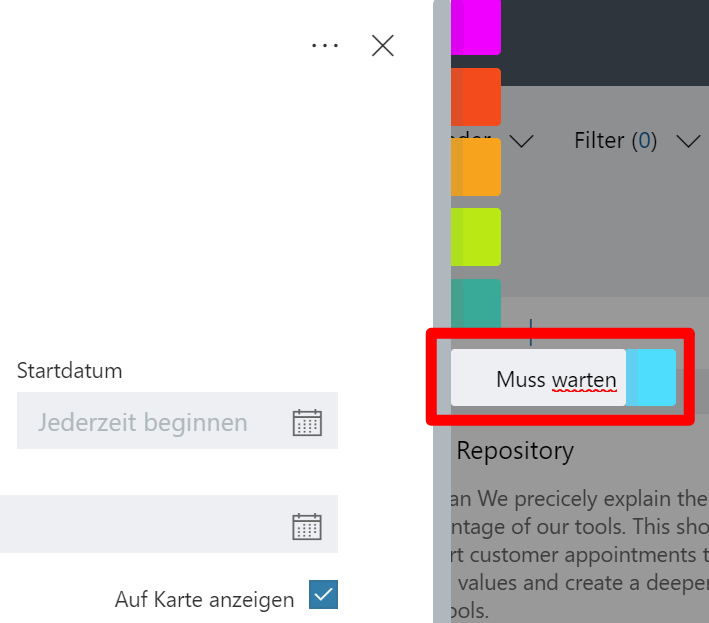
- Eine andere Variante wäre das Einfügen eines oder mehrerer zusätzlicher „Buckets“, also Spalten in der Planner-Ansicht, die als „Warte-Spalte“ oder ähnliches bezeichnet wird. In beiden Fällen wird es dann aber die Aufgabe des Projektmanagers sein, zu überwachen, dass die Abhängigkeiten auch eingehalten werden.
- Gibt es die Möglichkeit Subtasks zu erstellen oder Tasks zu verbinden?
- Ähnlich wie unter Frage 1 können wir derzeit nur durch Workarounds Aufgaben verbinden. Also in diesem Falle die Überwachung durch das Projektmanagement und der visuellen Aufbereitung von Abhängigkeiten bzw. Verschachtelungen mittels Notizen oder Aufgaben-Links in den jeweiligen Karten.
- Microsoft hört dem Nutzer bei dieser Anforderung bereits aktiv zu. Die dazugehörige User Voice findet ihr hier:
Diese ist noch mit zwei weiteren verknüpft, welche ihr hier:
Add functionality to create dependencies
https://planner.uservoice.com/forums/330525/suggestions/13976094
und hier:
Mark a task as a prereq or dependency on another task i.e. relationship
https://planner.uservoice.com/forums/330525-microsoft-planner-feedback-forum/suggestions/10687974-mark-a-task-as-a-prereq-or-dependency-on-another-t
findet. Sagt Microsoft gern, wie und warum ihr diese Funktion braucht und vergesst nicht zu wählen, damit die Anforderung mehr Punkte bekommt und damit wichtiger wird.
- Wie sieht es mit dem Abbilden von Abhängigkeiten aus sowie die Abbildung dieser in einem Grantt Diagramm?
- Abhängigkeiten können derzeit noch nicht durchgesetzt werden, siehe oben. Und auch wenn es direkt in Planner noch keine Gantt-Ansicht gibt, so kann man mittlerweile einen Plan mit allen Aufgaben, deren Status, Zeitmanagement, etc. in Excel exportieren. Mit wenigen Klicks kann dann damit ein entsprechendes Diagramm in Excel erstellt werden. Laut User Voice denkt Microsoft zumindest darüber nach, eine Gantt Ansicht einzubauen:
Gantt chart view
https://planner.uservoice.com/forums/330525-microsoft-planner-feedback-forum/suggestions/11374047-gantt-chart-view
Berechtigungen
- Gibt es bereits die granulare Berechtigung auf Kanalebene? Zum Beispiel der (externe) Kunde/Partner sieht die interne Kommunikation nicht?
- Microsoft Mitarbeiter und einzelne Firmen in der „Private Preview“ Phase dürfen diese Funktion bereits testen. Nach aktuellen Roadmap Informationen soll diese Funktion ab August 2019 an alle Tenants ausgerollt werden.
- Wird es ein Berechtigungskonzept geben, sodass ich nur meine Aufgaben bearbeiten kann und nicht auch die von meinen Kollegen?
- Aktuell kann ich nach meinen Aufgaben filtern. Die Berechtigungen je Aufgabe gibt es jedoch nicht und das stelle ich mir auch in Zukunft sehr schwierig vor. Zu schnell würde der schlanke Planner dann komplex werden. Ein besserer Weg wäre, wenn stattdessen Audit und Backup zusammenarbeiten. Wie bereits gesagt, die AvePoint Cloud Backup Lösung kann dabei bereits heute schon helfen.
- Zum Thema Berechtigungen haben wir drei Einträge in der User Voice gefunden, jedoch wurde noch kein Beitrag – obwohl schon teilweise mit relativ vielen Stimmen – von Microsoft dokumentiert. Auch wenn ich diese Anforderung absolut unterstütze und sehr sinnvoll finde, so wäre ehrlich gesagt ein granulares Berechtigungskonzept je Planner Karte technologisch und basierend auf der aktuellen Infrastruktur schwer bis gar nicht umsetzbar. Bitte wählt natürlich trotzdem diese Funktion in der User Voice, wenn es für euch wichtig ist.
Permissions levels that block users to delete or conclude tasks
https://planner.uservoice.com/forums/330525-microsoft-planner-feedback-forum/suggestions/15079902-permissions-levels-that-block-users-to-delete-or-c
Restrict who can delete tasks/buckets
https://planner.uservoice.com/forums/330525-microsoft-planner-feedback-forum/suggestions/20494084-restrict-who-can-delete-tasks-buckets
Audit/Backup
- Gibt es eine History, wer wann was geändert hat?
- Leider gibt es keinerlei Auditierungsfunktion. Das bedeutet eben auch, dass jedes Mitglied eines Teams und Planners die Aufgaben der anderen ändern oder gar löschen kann, ohne Chance die Informationen wiederherzustellen.
- Daher die dringende Empfehlung: Jedes Unternehmen, welches Planner für Projekte, Manager-Meetings oder generell für produktive Daten verwendet, sollte dringendst eine Backup-Lösung nutzen. Die AvePoint Cloud Backup Lösung ist derzeit die einzige am Markt, welche auch Planner Daten sichern und wiederherstellen kann. Bei bis zu 4 Backups pro Tag kann damit sogar eine gewisse History- und Audit-Funktion bereitgestellt werden.
- Das Thema Backup oder zumindest Papierkorb ist laut User Voice und Roadmap noch gar nicht bei Microsoft auf dem Radar. Somit ist umso mehr zu empfehlen, sich schon jetzt um eine Backup-Lösung zu kümmern.
Add Recycle for deleted tasks in Plan
- Können im Cloud Backup auch gelösche Teams Unterhaltungen oder Konversationen wiederhergestellt werden?
- Ja, das ist möglich.
Metadaten
- Kann man Keywords auf Karten setzen?
- Zusätzliche Metadaten oder gar „Custom Properties“ wie wir es von einer Site Collection Property Bag kennen, gibt es für Planner Karten leider nicht. Es wird der „WYSIWYG“ (What You See Is What You Get) Ansatz verfolgt. Alles, was man auf einer Karte sieht, ist auch alles, was man an Informationen hinzufügen kann. Es wird bewusst dieser einfache Ansatz verfolgt, damit Planner ein „Leichtgewicht“ mit maximaler Agilität bleibt. Für zusätzliche Funktionen kann weiterhin der „große Bruder“ Microsoft Project genutzt werden.
- Eine etwas ähnliche Funktionalität, zumindest direkt für ein Metadatenfeld der Dringlichkeit, wird aber bald kommen. Siehe User Voice:
Include Task Priority
https://planner.uservoice.com/forums/330525-microsoft-planner-feedback-forum/suggestions/13658217-include-task-priority
- Gibt es die Möglichkeit für Custom Fields?
- Wie bei der vorherigen Frage erklärt, gibt es derzeit keine Möglichkeit, zusätzliche Felder oder weitere Metadaten hinzufügen. Aber auch zu diesem Thema möchte Microsoft bereits mehr in der User Voice hören.
Option to create custom fields for tasks
https://planner.uservoice.com/forums/330525-microsoft-planner-feedback-forum/suggestions/14704662-option-to-create-custom-fields-for-tasks
- Wie kann man die Labels erweitern? Aktuell noch nicht? Mehr Metadaten hinzufügen?
- Richtig erkannt, dies ist leider eine aktuelle Einschränkung und kann nicht erweitert werden. Microsoft hat das Thema aber bereits adressiert und möchte gern mehr Feedback zu dieser gewünschten Funktion hören. Dies könnt ihr hier in der Use Voice machen:
Function to add more Labels
https://planner.uservoice.com/forums/330525-microsoft-planner-feedback-forum/suggestions/12233640-function-to-add-more-labels
Ansichten/Organisatorisch
- Können Hyperlinks zu Planner auch in der Teams Registerkarte geöffnet werden oder nur im Webinterface von Planner?
- Nein, das geht leider nicht.
- Für Projektleiter: Filterungen über alle Pläne?
- Multi-Projektleiter haben derzeit nur im Planner Hub die Übersicht all ihrer Pläne und darüber, wie viele Aufgaben noch ausstehen, bearbeitet, verspätet oder abgeschlossen sind. Eine zusätzliche Filterung gibt es derzeit noch nicht.
- Kann man Erinnerungen an Aufgaben setzen, wenn diese überfällig sind?
- Ja, standardmäßig erhält man per E-Mail eine Benachrichtigung über die Aufgaben, die verspätet sind. Wenn man bereits vor Ablauf an eine Aufgabe erinnert werden möchte, können wir uns den Workaround nutzen, dass Fälligkeitsdaten generell eine oder zwei Wochen früher gesetzt werden. So kommt die Erinnerung noch rechtzeitig vor tatsächlichem Ablauf der Aufgabe an.
- Kommt irgendwann die Planner Desktop App?
- Microsoft hat dieses Thema derzeit nicht mit hoher Priorität eingestuft. Sehr bald ist somit nicht mit einer Desktop (Universal) App zu rechnen. Den aktuellen Stand finden wir dazu in folgender User Voice Anfrage
Windows Universal App (UWP app)
https://planner.uservoice.com/forums/330525-microsoft-planner-feedback-forum/suggestions/19461631-windows-universal-app-uwp-app
Aber die Apps für die mobilen Plattformen auf Android und iOS sind hingegen wirklich großartig und einfach zu nutzen. Diese kann ich empfehlen. Kleiner Tipp: Die Drehfunktion einschalten, denn im Querformat gibt es noch mehr Funktionen!
- Kann ich Regeln für den Plan einstellen, dass z.B. nur 2 Aufgaben p.P. in “in Bearbeitung” stehen dürfen oder muss ich als Projektleiter dies selbst “überwachen”?
- Ähnlich wie bei den Abhängigkeiten und Verschachtelungen gibt es bis jetzt keine technische Lösung, um Engpässe automatisch zu beschränken. Auch hier wäre der Projektmanager wieder gefragt, um dies zu überwachen und durchzusetzen.
- Wie kann Planner bei einem Sprint Planning helfen? Das Team schätzt dabei ja den Aufwand selbst ein.
- Das ist richtig. Technisch gibt es keine automatischen Berechnungen und somit auch keine automatische Einhaltung von Engpässen. Dies ist Aufgabe des Projektmanagers.
- Eine Voraussetzung für das agile Arbeiten ist auch, dass Mitglieder und Projektmanager in der Lage sind, Arbeitsumfänge gut abschätzen zu können. Das klappt zu Anfang nicht immer reibungslos, aber wird im Laufe eines Projektes immer besser. Meine Empfehlung ist auch, in regelmäßigen Sprint Planungen das Planner Board im Bildschirm zu teilen und dann gemeinsam mit dem gesamten Team die Aufwände abzuschätzen. Wenn nicht alle Teammitglieder vor Ort sind, ist eben auch Teams die perfekte Plattform, um ein virtuelles „Stand-Up“ Meeting bereitzustellen.
- Gibt es Planner auch ohne Office Group?
- Für einen Planner brauche ich zwingend mindestens eine Group. Seit Anfang 2019 kann ich aber mehrere Pläne zu einer Group hinzufügen. Möchte man somit mit vielen Plänen arbeiten, aber keinen „Gruppenwildwuchs“ erzeugen, so kann man eine zentrale „Planner-Group“ erstellen, in der dann alle Pläne erstellt und verwaltet werden.
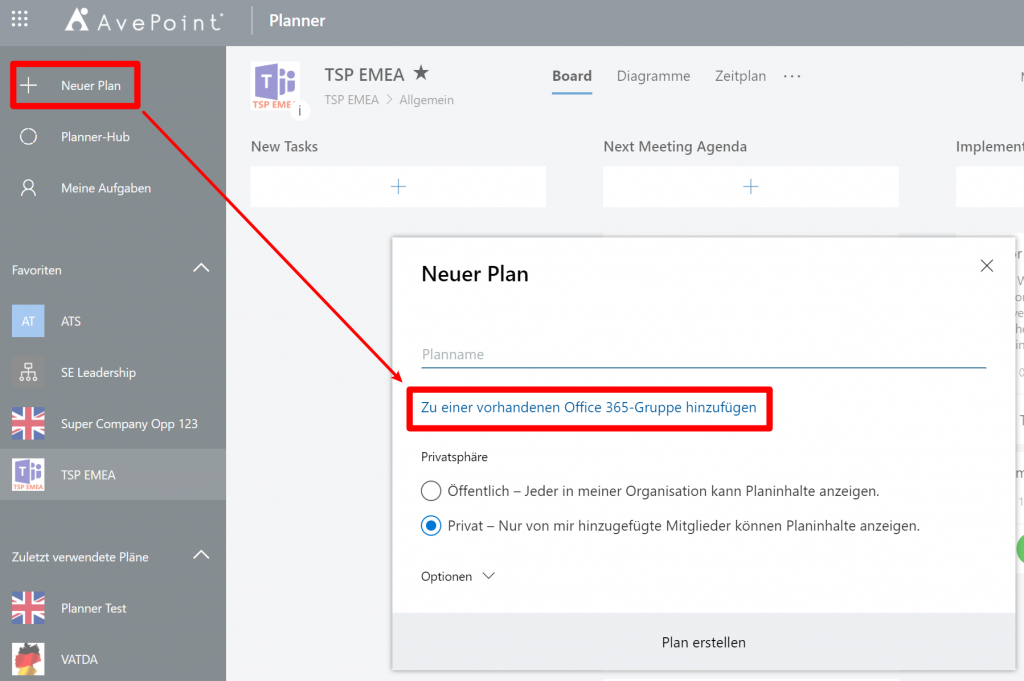
Wichtig ist hierbei, dass die Berechtigungen zu beachten sind. Jedes Mitglied dieser Gruppe könnte somit auch alle Pläne sehen – und damit auch all diese ändern oder gar löschen. Dem Szenario muss man sich bewusst sein (und vielleicht noch einmal durchdenken…).
- Gibt es die Möglichkeit wiederkehrende Aufgaben auf Karten zu modellieren?
- Ja, wenn man eine Aufgabe/Karte kopiert kann man angeben, was aus der Karte alles übernommen werden soll und auch z.B. den Namen der kopierten Aufgabe ändern.
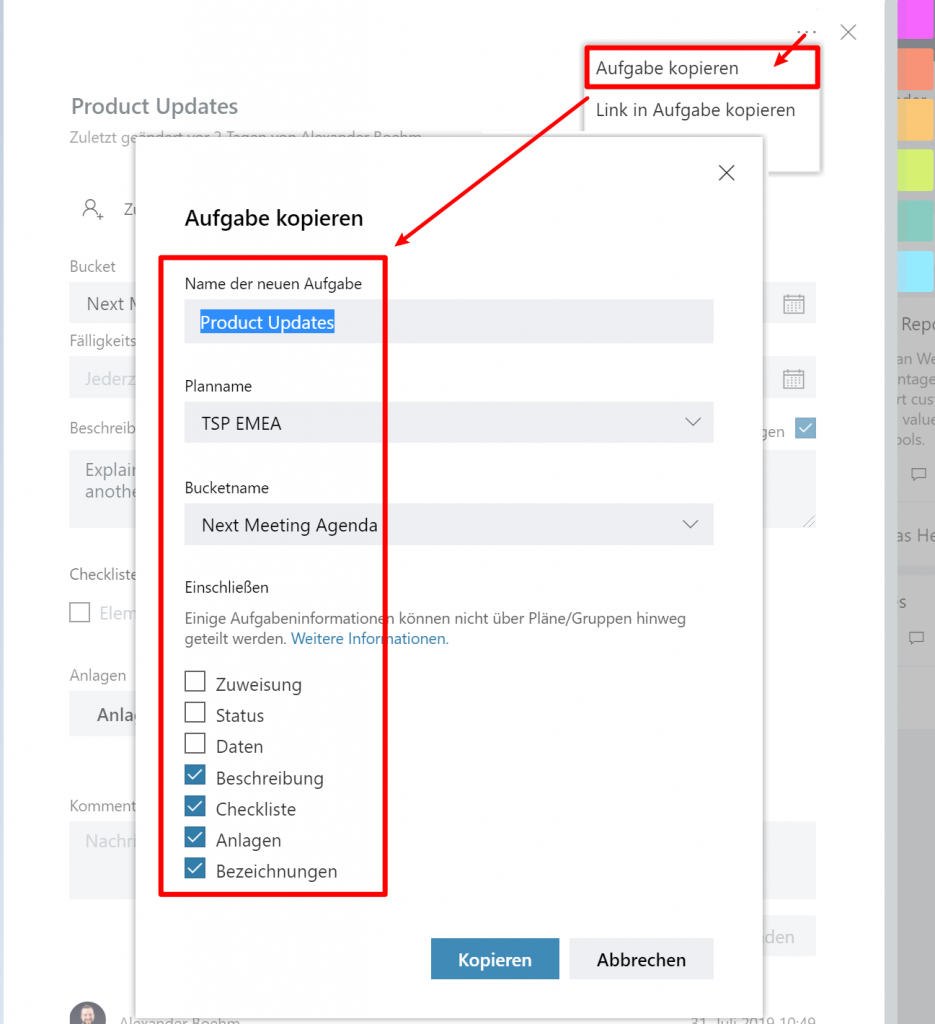
- Wenn es mehr „Vorlageneinstellungen geben soll, dann kann vielleicht dieser Beitrag der User Voice interessant sein:
Task Templates
https://planner.uservoice.com/forums/330525-microsoft-planner-feedback-forum/suggestions/14701302-task-templates
- Wie “groß” sollen Aufgaben angelegt werden? Wie “klein” (detailliert)?
- Es ist schwer dafür eine allgemeine Aussage zu treffen. Gemäß agiler Arbeitsmethoden sollte eine Aufgabe zumindest nicht länger als 4 Wochen dauern. Anderenfalls wird es zu statisch und es entstehen starke Abhängigkeiten. Zu detailliert wird es wohl eher ein Mikromanagement, was am modernen Arbeitsplatz auch nicht mehr gern gesehen wird. Ansonsten kommt es immer auf die Aufgabe und das Gefühl an, welches man dafür mit seinem Team entwickelt. Eine kleinere Unterteilung kann je Aufgabe immer noch mit den „Erfolgskriterien“, also den Checkboxen, erreicht werden.
- Wenn man eine Aufgabe zuweist, bekommt derjenige ja sowieso eine Info. Der gepostete Link in Teams ist also eher so ein Kommunikationsding, oder?
- Aber wir wissen, dass eine gute Kommunikation einer der größten Motivations-, aber auch Frustrationsfaktoren ist. Somit ist meine Empfehlung, dass man dieses „Kommunikationsding“ schon anwendet. ?
Synchronisation zu ToDo und/oder Outlook Aufgaben
Hierzu gab es viele Fragen, die ich allgemein zusammenfassen möchte.
Microsoft wird und hat bereits teilweise die Outlook Aufgaben mit der ToDo App ersetzt. Somit wird es keine weitere Entwicklung hinsichtlich Synchronisation nach Exchange geben. Die offizielle Ankündigung dazu findet ihr hier in der User Voice:
Integration mit Outlook Tasks
https://planner.uservoice.com/forums/330525-microsoft-planner-feedback-forum/suggestions/11037114-integration-with-outlook-tasks
Wie im Webinar erklärt, sollte man sich an dieses neue Konzept gewöhnen und von den Outlook-Aufgaben weg gehen. Also ein Sync von Plan über ToDo und dann weiter zu Outlook gibt es nicht, denn ToDo ist bereits „die neue Outlook Aufgabenverwaltung“.
Zur Einrichtung dieser Synchronisation müsst ihr in der ToDo (Desktop) App lediglich euren Benutzer-Account einpflegen. Microsoft hat dies hier schon in einem kurzem Video gezeigt.
Weitere Screenshots und eine schöne Erklärung der Integration von Planner und ToDo gibt es hier:
https://techcommunity.microsoft.com/t5/Planner-Blog/Planner-and-To-Do-integration-bringing-you-a-more-cohesive-task/ba-p/553485
Man kann auch die Aufgaben des Planners in den eigenen Kalender oder sogar „anonym“ per iLink zu anderen Kalendern hinzufügen. Dies funktioniert über das Kontext-Menü im jeweiligen Planner.
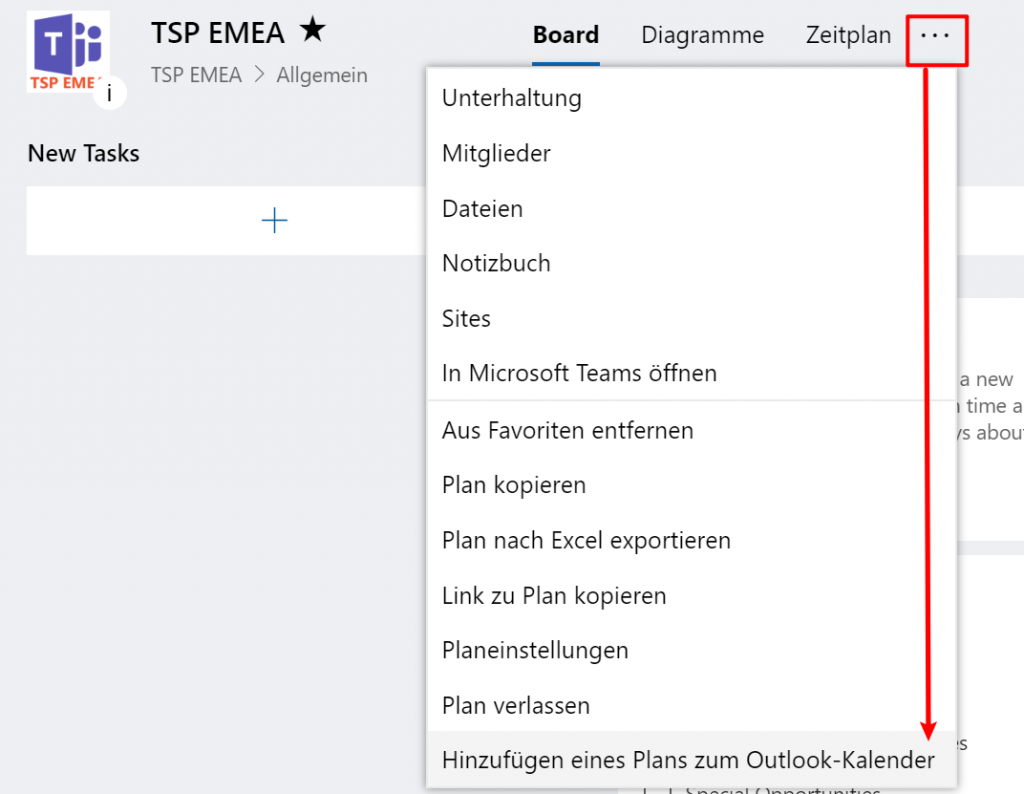
Sie wollen mehr über agiles Projektmanagement erfahren? Dann abonnieren Sie unseren Blog!
Robert Mulsow is VP of TSP EMEA at AvePoint, and a Microsoft P-TSP. Together with his previous experience at Microsoft, he specializes in SharePoint infrastructure and peripheral technologies SQL, Windows Server and Active Directory. As a Microsoft MVP and Certified Trainer for Office servers and services, he brings extensive experience in the field of consulting, implementation and troubleshooting.